Khi bạn nhận được một chiếc điện thoại hoàn toàn mới, nó luôn mang lại cho bạn hiệu suất cao nhất. Nhưng điều này có thể tồn tại trong một thời gian ngắn khi ảnh, ứng dụng, tệp và cập nhật tích lũy và tích lũy tài nguyên hệ thống.
Một trong những cách tốt nhất để đối phó với điện thoại Android có xu hướng cảm thấy chậm chạp theo thời gian là bằng cách mở rộng bộ nhớ của nó bằng thẻ SD. Thiết bị nhỏ này, kích thước của hình thu nhỏ của bạn, đã tồn tại hơn hai thập kỷ và có thể chứa một lượng lớn dữ liệu tùy thuộc vào dung lượng của nó.

Dung lượng của chúng dao động từ 128MB đến 1TB tùy thuộc vào loại thẻ SD. Đảm bảo kiểm tra dung lượng thẻ nhớ tối đa của thiết bị mà thiết bị của bạn hỗ trợ trước khibạn nhận được một.
Mặc dù chúng tôi muốn tất cả các điện thoại đều có bộ nhớ không giới hạn, nhưng điều đó có thể không xảy ra. bất cứ lúc nào sớm Thêm vào đó, điện thoại của bạn đã giành chiến thắng một cách kỳ diệu tất cả các tệp và hình ảnh của bạn vào thẻ SD sau khi bạn chèn nó. Bạn cần thiết lập nó để giữ các tệp, ứng dụng và phương tiện của bạn. Bằng cách này, bạn sẽ giải phóng không gian lưu trữ quý giá trên bộ nhớ trong điện thoại của bạn.
Không phải tất cả Điện thoại Android đều hỗ trợ thẻ nhớ microSD. Một số người cũng yêu cầu bạn thiết lập thẻ SD làm bộ nhớ trong trước khi di chuyển dữ liệu.
Cách chuyển tệp sang thẻ SD trên điện thoại Android của bạn
Lưu ý:Chúng tôi đã sử dụng ứng dụng Samsung My Files cho các hướng dẫn bên dưới trên Samsung Galaxy S8 + (chạy Android Pie), nhưng chúng phải giống nhau với hầu hết các điện thoại Android.
Truyền tệp từ bộ nhớ trong Android sang thẻ SD
Lợi ích của việc lưu tệp của bạn vào thẻ SD hoặc bộ nhớ ngoài khác cho vấn đề đó là bạn có thể trao đổi chúng sang một thiết bị khác. Điều này đặc biệt hữu ích khi bạn muốn chia sẻ dữ liệu với thiết bị khác, nâng cấp thiết bị của mình một cách hiệu quả hoặc di chuyển tệp sang sao lưu hoặc lưu trữ dài hạn.
Để di chuyển tệp của bạn khỏi bộ nhớ trong của điện thoại. vào thẻ SD, hãy sử dụng ứng dụng Trình quản lý tệp điện thoại của bạn (trong trường hợp của chúng tôi, đó là Tệp của tôi).
Sử dụng Trình quản lý tệp
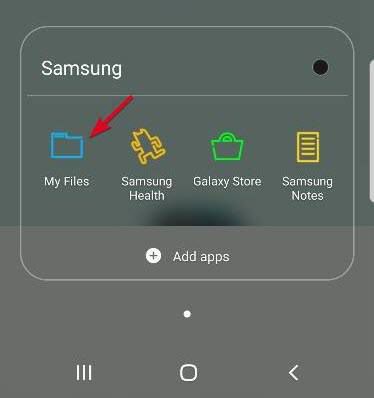
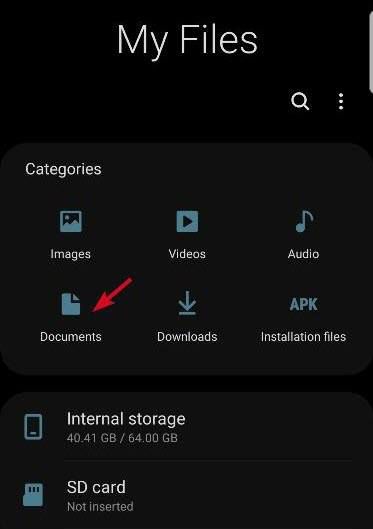
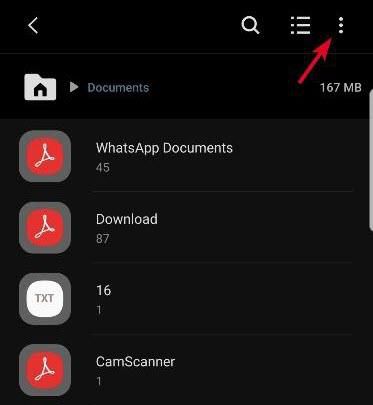
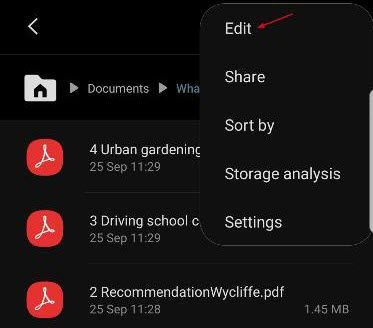
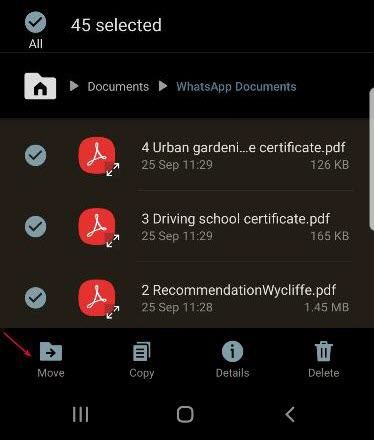
Lưu ý:Nếu điện thoại của bạn không có trình quản lý tệp được cài đặt sẵn ứng dụng, như Ứng dụng Samsung My My Files, bạn có thể tải xuống và cài đặt ứng dụng của bên thứ ba để giúp bạn làm điều này.
Chuyển hình ảnh từ bộ nhớ trong Android sang thẻ SD
Bạn có cần phải nhường chỗ cho những kỷ niệm quý giá của mình không? Bạn có thể di chuyển tất cả hình ảnh của bạn từ bộ nhớ trong của điện thoại sang thẻ SD.
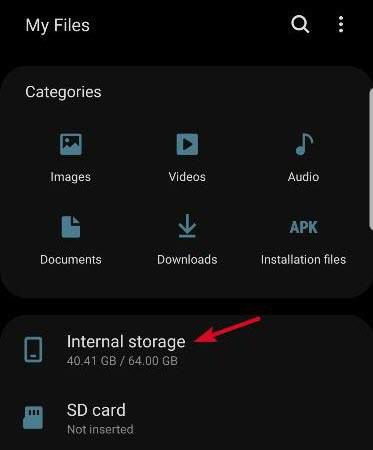
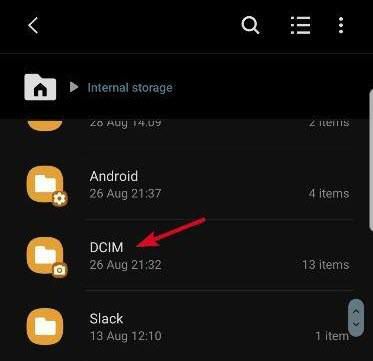
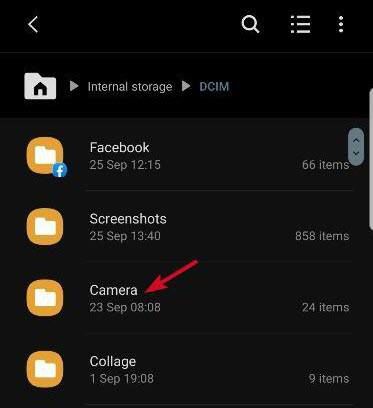
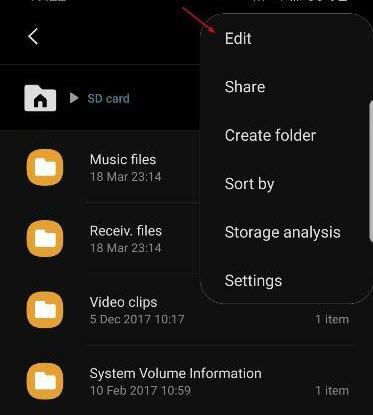
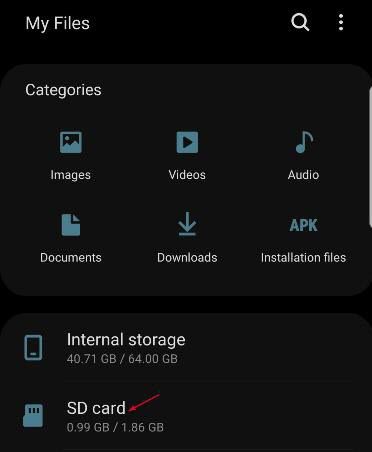
Lưu ý:Mặc dù bạn có thể chỉ định hình ảnh của mình được chuyển sang thẻ SD, nhưng không phải tất cả điện thoại đều cho phép bạn chỉ định ảnh chụp màn hình để chụp và lưu trên SD. Trong trường hợp này, bạn sẽ phải tiếp tục sao chép và di chuyển ảnh chụp màn hình của mình sang thẻ SD để chúng không lấp đầy điện thoại của bạn.
Thay đổi Bộ nhớ máy ảnh mặc định sang Thẻ SD
Thay vì phải di chuyển hình ảnh và video của bạn sang thẻ SD mỗi lần, bạn có thể thay đổi các thư mục trên Ứng dụng máy ảnh để thẻ SD trở thành vị trí lưu trữ mặc định.
Nó sẽ lưu các tệp phương tiện vào thư mục DCIM, nhưng bạn cần xác nhận rằng ứng dụng máy ảnh của bạn cung cấp tùy chọn này trước tiên. Nếu không, bạn luôn có thể tải xuống một ứng dụng máy ảnh khác từ Cửa hàng Google Play.
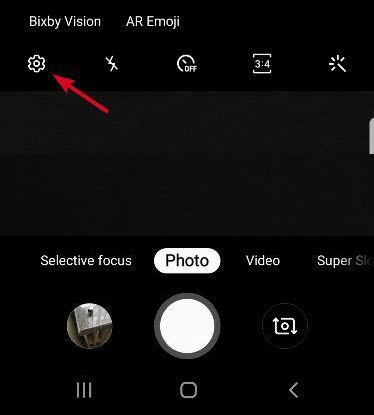
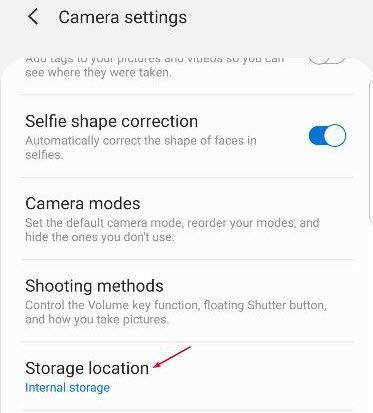
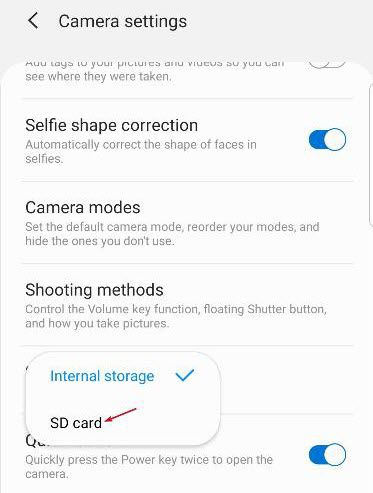
Từ giờ trở đi, tất cả ảnh hoặc video bạn chụp sẽ được lưu trực tiếp vào thẻ SD.
Chuyển ứng dụng từ bộ nhớ trong Android sang thẻ SD
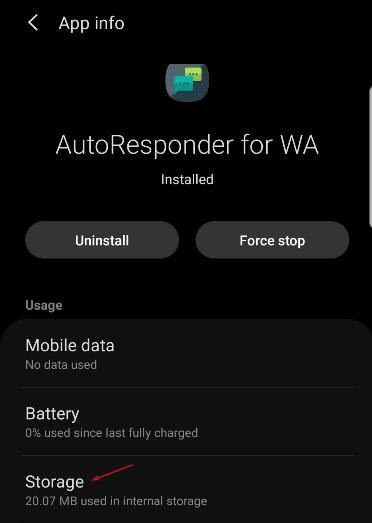
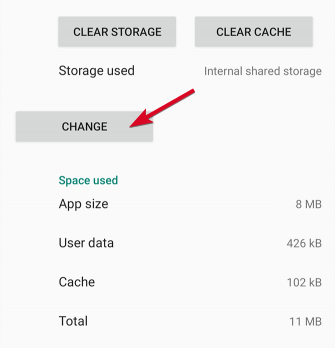
Lưu ý:Nếu tùy chọn Chuyển sang thẻ SDbị mờ đi, điều đó có nghĩa là ứng dụng cụ thể mà bạn đang cố gắng di chuyển không thể được chuyển, vì không phải tất cả các ứng dụng đều có thể được di chuyển.
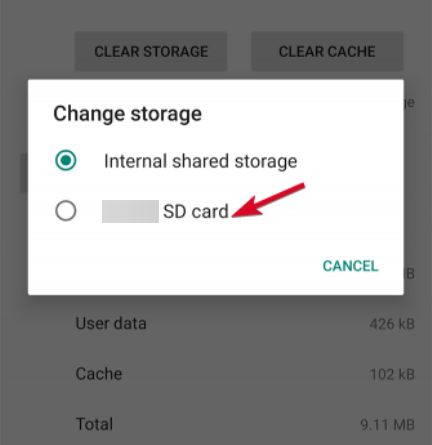
Plus, không phải tất cả điện thoại cho phép bạn chuyển ứng dụng. Một số won đã cho phép bạn di chuyển bất kỳ ứng dụng nào sang thẻ SD. Điều này hoàn toàn theo quyết định của nhà phát triển ứng dụng hoặc nhà sản xuất thiết bị.
Nếu điện thoại của bạn cho phép bạn di chuyển ứng dụng, bạn nên lưu ý rằng các ứng dụng sẽ không khả dụng trên điện thoại nếu bạn xóa SD thẻ.
Giải pháp thay thế lưu trữ
Nếu thẻ SD của bạn đầy và bạn hết dung lượng, bạn có thể sử dụng đầu đọc thẻ nhớ để di chuyển các tệp hoặc hình ảnh vào máy tính của bạn. Từ đó, bạn có thể sao lưu các tệp hoặc hình ảnh vào ổ đĩa ngoài với dung lượng cao hơn hoặc tải lên lưu trữ đám mây trực tuyến như Google Drive, Một ổ đĩa hoặc Dropbox trong thời gian dài .